分类并汇总:玩转Excel数据(13)
2018-06-21 02:24:40来源:未知 阅读 ()

分类汇总这项功能在统计表格数据的时候是常常会用到的。只要给出一个分类字段,就能进行计数、求和、最大值和最小值的计算。更方便我们查看某项数据的总和。我们在Excel表格中进行分类汇总的时候,一定要记得先分类,再汇总,为什么要先排序呢?不排序分类会出错,同样的汇总结果也会出错,所以大家要切记这一点。
更多《玩转Excel数据》教程请点击

分类汇总一般要跟排序功能配合使用。比如我们将某个单位的每一个部门的实发工资要汇总出来要怎么做呢?首先要将部门列排序,然后再进行汇总。大家可通过下文的实例教程来学习了解。

使用分类汇总
1、选中表格数据区域内的任意单元格,切换至“数据”选项卡,在“排序和筛选”组中单击“排序”按钮。

2、弹出“排序”对话框,在“主要关键字”的下拉列表中选择“部门”,然后“确定”。

3、选中表格数据区域内的任意单元格,切换至“数据”选项卡,在“分级显示”组中单击“分类汇总”按钮。

4、弹出“分类汇总”对话框,按上图所框出的选项去选择。

5、分类汇总已完成,如上所示的效果图。

删除分类汇总
1、选中表格数据区域内的任意单元格,切换至“数据”选项卡,在“分级显示”组中单击“分类汇总”按钮。
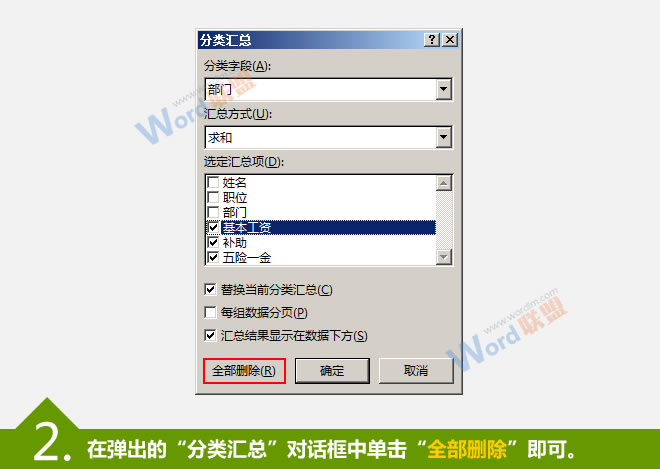
2、在弹出的“分类汇总”对话框中单击“全部删除”即可。

查看:《玩转Excel数据》教程列表
标签:
版权申明:本站文章部分自网络,如有侵权,请联系:west999com@outlook.com
特别注意:本站所有转载文章言论不代表本站观点,本站所提供的摄影照片,插画,设计作品,如需使用,请与原作者联系,版权归原作者所有
- Excel玩转图标集,教你制作一份项目状态表 2018-10-29
- 这几个函数太强大了,Excel表格多个工作表数据汇总求和 2018-06-21
- Excel2003工作表显示与隐藏的方法汇总 2018-06-21
- 重名数据筛选方法:玩转Excel数据(17) 2018-06-21
- 标记满足条件的数据:玩转Excel数据(16) 2018-06-21
IDC资讯: 主机资讯 注册资讯 托管资讯 vps资讯 网站建设
网站运营: 建站经验 策划盈利 搜索优化 网站推广 免费资源
网络编程: Asp.Net编程 Asp编程 Php编程 Xml编程 Access Mssql Mysql 其它
服务器技术: Web服务器 Ftp服务器 Mail服务器 Dns服务器 安全防护
软件技巧: 其它软件 Word Excel Powerpoint Ghost Vista QQ空间 QQ FlashGet 迅雷
网页制作: FrontPages Dreamweaver Javascript css photoshop fireworks Flash
